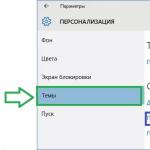За да регистрирате нова пощенска кутия в Mail ru, напишете mail.ru в браузъра. На страницата, която се отваря, в горния ляв ъгъл ще има формуляр за оторизация.
Ако трябва да създадете отново имейла си в mail ru, тогава под формуляра ще има „Регистрация в пощата“. Ние обаче вече имаме собствен акаунт, така че трябва да въведем името му в горното поле. Попълнете всичко до символа @. По-долу пишем вашата парола. Щракнете върху бутона „влизане“. Имейл влизането завърши.
Mail.Ru е браузър, търсачка, игри и, разбира се, поща. Историята на компанията започва през 1998 г. Американската компания DataArt, която е основана от руски емигранти, създаде софтуер за пощенския сървър. Планирано е в бъдеще този софтуер да се продава на западни компании.
Тъй като разработчиците бяха програмисти от Санкт Петербург, те решиха да го тестват в Русия. Това, което беше изненада за разработчиците, беше фактът, че услугата започна бързо да набира потребители. Така беше взето решение да се създаде пощенската услуга mail ru, в която всеки може да се регистрира напълно безплатно, като създаде своя собствена поща с необходимите данни за вход.
Пощенска кутия, създадена веднъж в системата mail ru, ще бъде валидна по всяко време. Кутията няма живот или престой. И до днес проектът не стои неподвижен; всеки ден екипът за разработка работи активно върху нови идеи и редовно пуска актуализации. Но нека се съсредоточим върху първия и най-голям проект – пощата.
Безплатна регистрация по пощата на mail ru
От момента на основаването си до днес всеки може да създаде имейл акаунт в mail ru абсолютно безплатно. За да създадете пощенска кутия, ще трябва да измислите уникално име и парола за пощенска кутия.
Трудността е, че пощенската услуга съществува от доста дълго време и е много популярна, което означава, че за да създадете своя собствена поща, ще трябва да покажете въображението си. Името на пощенската кутия не трябва да съвпада с никоя съществуваща. Съгласете се, не би било правилно някой да получава вашите писма, а вие да получавате чужди. Ако желаното име вече е заето, системата ще ви предложи подобни опции от наличните в момента. Можете да се съгласите с предложения вариант или да измислите друг и да проверите дали е наличен.
Новогодишни подаръци и новогодишни опаковки от производителя
Интересен момент: ако вашето име е взето в опцията @mail ru, това изобщо не означава, че е взето в други опции за домейн на пощенската услуга. Може да е безплатно в @inbox ru, @bk ru или @list ru.
Регистрирането на имейл също изисква въвеждане на парола, която да отговаря на общоприетите изисквания за сигурност на паролата. Паролата трябва да е с дължина поне 6 знака и не може да се състои само от цифри.
Регистрацията по имейл може да бъде по-бърза, ако оставите номера на мобилния си телефон. В този случай няма да е необходимо да посочвате тайния въпрос и отговора на него. В допълнение, това значително ще повиши нивото на сигурност на пощенската кутия. Без достъп до телефона ви ще бъде невъзможно да възстановите паролата си.
Регистрацията също така изисква попълване на полетата Фамилия и Име. Моля, имайте предвид, че това са данните, които получателите на вашите имейли ще видят във входящата си кутия, преди да отворят имейла.
Въведете телефонния си номер или изберете таен въпрос, който само вие ще знаете, и щракнете върху бутона „Регистрация“. Това е най-големият бутон в регистрационния формуляр. Освен това, по преценка на сървъра, може да се появи защита срещу ботове.
Въвеждането на такава проверка е наложителна мярка. В един момент започна масово създаване на пощенски кутии, от които се изпращаше нежелана поща. Ето защо беше взето решение да се тества върху хора. Моля, въведете тези знаци правилно. От този момент регистрацията на mail ru се счита за завършена.
Въпреки това, тъй като mail ru е компания с множество услуги, след завършване на регистрацията тя ще ви предложи да използвате услугите на компанията, които можете да откажете. Но сред предлаганите услуги има и много полезни.
Например препращане към новата ви пощенска кутия на писма, които отиват на посочения от вас стар адрес.
Възможност за посочване на подпис, който автоматично ще се добавя в края на всяко изпратено писмо.
Качете снимка за социалната мрежа My World, която ще видите в менюто “моята страница”.
Можете да създадете имейл и да го стилизирате според вашите предпочитания, като изберете тема.
Освен това можете да инсталирате мобилното приложение.
След всички допълнителни оферти ще се отвори прозорецът на уеб интерфейса на вашата пощенска кутия. По подразбиране ще се показва съдържанието на вашата входяща кутия.
Как да настроя mail ru?
Нека започнем прегледа на настройките с визуалния дизайн. Ако не сте избрали тема по време на регистрацията или имате желание да я промените, можете да инсталирате нова тема.
За да направите това, отидете в секцията „Теми“, която се намира в настройките. Гамата от предлагани теми ще задоволи почти всеки потребител. Те се предоставят на потребителите абсолютно безплатно.
Можете също така да конфигурирате сортирането на поща - сървърът ще разпределя пощата според зададените от вас правила в различни папки. Това ще облекчи входящата ви поща. Сървърът има отлична защита срещу спам и всякакъв вид нежелана поща. Ако системата не е взела предвид някое писмо, можете да го добавите към списъка със спам. По този начин правите нещо полезно за всички потребители. Сървърът може да анализира такива марки.
Освен това има функция за автоматичен отговор. Ще бъде много полезно, ако сте на почивка и не искате да ви безпокоят. Особено внимание трябва да се обърне на уникалната услуга mail ru mail, чийто вход все още е в същите настройки - това е услуга за известяване чрез SMS. Много удобно, особено ако не искате да наблюдавате пощенската си кутия.
Е, познато явление за бизнесмените е календарът. Може да замени хартиен органайзер и да организира вашите дела и срещи. Можете да намерите всичко това в настройките, след като влезете в имейла си. поща.
Как да изпратите имейл от mail ru?
1. За да изпратите писмо, трябва да отидете на вашата поща. Отворете mail ru във вашия браузър и влезте.
2. Отидете в услугата Mail.
3. В горната част на екрана в средата ще има бутон „Напиши писмо“. Точно това ни трябва.
4. Във формуляра, който се показва, попълнете получателя, темата на писмото и самия текст на писмото и щракнете върху „Изпрати“.
Ако се интересувате да видите съдържанието на изпратеното от вас писмо, можете лесно да го намерите в папката „Изпратени“.
За по-бърза и лесна комуникация можете да инсталирате услугата Mail ru agent. Това ще опрости кореспонденцията и комуникацията с колеги и познати. Но за тази услуга си струва да напишете отделна статия.
Как да изпратите снимка или документ от имейл ru?
1. За да изпратите файл, например снимка или документ, трябва да създадете обикновено писмо.
2. Просто прикачете самия файл преди изпращане. Това става чрез натискане на бутона „Прикачване на файл“.
3. В прозореца, който се отваря, изберете файл на вашето устройство или въведете връзка. И щракнете върху бутона за отваряне.
4. Отсега нататък файлът ще започне да се прикачва към вашето писмо. Моля, имайте предвид, че файлът трябва да бъде напълно изтеглен, в противен случай имейлът ще бъде изпратен без него.
5. Зелена отметка до името му ще покаже, че файлът е изтеглен.
6. Скоростта на изтегляне на файла ще зависи от неговия размер и вашата интернет скорост.
Освен това скоростта на доставка на съобщението до получателя ще зависи от размера на файла. Така че не изпращайте големи файлове. За тези цели Mail ru има облачна услуга. След като поставите файла там, изпратете на крайния получател връзка към него. Така ще е по-удобно не само за вас, но и за получателя. Всъщност в съвременния свят писмата могат да се четат не само на настолен компютър, но и на телефон или таблет, където скоростта на интернет връзката може да бъде много по-ниска.
При регистрация посочваме лични данни, телефонен номер за възстановяване на достъпа, ако паролата е изгубена или забравена, ние избираме на кой от домейните на услугата ще се намира вашата пощенска кутия -
Mail.ru;
list.ru;
bk.ru;
inbox.ru.
Когато посочвате името на пощенската кутия, можете да видите кои опции за име е генерирала услугата за вас като подсказка. Можете да изберете една от предложените опции или да въведете своя.
Форма за регистрация: Не забравяйте да посочите телефонния си номер, като първо изберете държавата си на пребиваване.
Можете да имате няколко пощенски кутии наведнъж и да ги свържете към една, дори не е задължително само mail.ru. По този начин можете да преглеждате цялата си поща от един акаунт. За да направите това, отидете в горния панел „Още => Настройки => Поща от други пощенски кутии“ и добавете вече регистрирани имейл акаунти:
Yahoo
Gmail
Яндекс
Outlook и др.
Просто щракнете върху бутона „Добавяне на пощенска кутия“ и въведете своя имейл адрес
Декор
За да направите вашата пощенска кутия уникална, можете да изберете готова тема в раздела в горния панел, който се нарича „Теми“. Изберете и инсталирайте, опитайте и преинсталирайте, колкото сърцето ви иска.
Можете да изберете всяка тема или цвят като фон.
Има още един аспект от дизайна на писмото, който е препоръчително да персонализирате - това е вашият подпис в долната част на писмото. Това е, което получателят обикновено вижда накрая като „С уважение, Иван Иванов“. Това може да бъде зададено в „Още => Настройки => Име и подпис“ и подписът ще бъде добавен автоматично към всяка буква.
Можете да използвате оригиналния си подпис, ако не водите официална кореспонденция.
Можете също така да конфигурирате как ще бъде изпратен отговорът - със или без съдържанието на полученото писмо - “Още => Настройки => Работа с писма.” Просто оставете или премахнете отметката от секцията „Изпращане на имейли“. Има още много полезни параметри, които улесняват работата с кутията:
Добавяне на нови контакти към адресната книга.
Показване на входящи имейли в папка.
Групиране на букви.
Както можете да видите, в този раздел можете да създавате, изтривате, редактирате и почиствате папки.
Работа с папки
За да организирате по-добре пощата си, понякога се нуждаете от допълнителни папки. Можете да създадете нова, като щракнете с десния бутон върху списъка с папки. Може да се превърне в архив, подпапка на съществуваща папка, да съхранява важна информация и да бъде защитена с парола или да служи за отделна кореспонденция.
Можете да зададете парола за папката с поверителни имейли.
В този случай е полезна опцията за филтриране - „Още => Настройки => Правила за филтриране“, с която можете да укажете писмата от конкретен подател да се преместват в определена папка. Можете да го използвате, за да създадете черен списък и да прехвърлите имейли в категорията за спам.
Може да се използва за създаване на черен списък.
Настройките на пощата на Mail.ru не са никак сложни. Може също да се интересувате от разделите Известия и Автоматичен отговор. Можете да ги конфигурирате сами.
Процесът на регистрация и влизане в пощата на mail.ru е възможно най-опростен:
Последователността на действията се проверява от програмата. Има подсказки при въвеждане на името на пощенската кутия, можете също да изберете пощенски поддомейн в реда „Пощенска кутия“;
След като въведете всички данни, трябва да посочите телефонния си номер и да получите код за активиране на него (ако не искате да въведете телефонния си номер, има линк под „Нямам мобилен телефон“). Въведете кода за активиране и щракнете върху бутона „Регистрация“. След това вашият акаунт ще бъде отворен чрез заявка в търсачката;
След регистриране на Mail mail се отварят по-големи възможности за изпращане, получаване, сортиране и търсене на желаното писмо, както и допълнителни функции за съхраняване на лична информация в секцията „Облак“;
Изпращане, получаване, сортиране и търсене на желания имейл
От вашия имейл акаунт в Mail.ru имате бърз достъп до други проекти на Mail.ru, например Odnoklassniki, Mail Dating и др.;
Чрез регистрация и влизане в пощата на mail.ru се отварят следните опции:
Безплатна регистрация;
избор на букви;
търсене на букви;
създаване на папки;
голям брой акаунти и пощенски кутии;
обвързване с телефонен номер;
спам блокове;
Web – клиент;
персонален мобилен клиент;
личен акаунт за съхранение на файлове;
изпращане на файлове;
капацитет за съхранение на информация до 25 GB (mail Cloud);
свързани услуги mail.ru.
За да влезете в пощенската си кутия, просто отидете на портала и посочете вашето потребителско име и парола.
Услуги на Mail.ru - достъпни след влизане в пощата на Mail.ru
Главната страница на ресурса mail.ru предлага разнообразни услуги. Има не само електронна поща, която стана позната и удобна за милиони потребители на Runet, но и други популярни услуги: агент, отговори, моят свят, новини, запознанства.
Разработчиците предлагат на клиентите разнообразие от теми за дизайн. Има специално разработени модели с новогодишна тематика, според сезоните и др. След като преминете през етапите на регистрация и влезете в пощата на Mail.ru, можете да получите достъп до следните опции:
агент. Приложението е предназначено за съобщения. От него можете да изпращате SMS, да провеждате гласови или видео разговори. Ако отворите поща от който и да е браузър на вашия компютър, ще видите минимизирано приложение в долната част. Програмата съществува и в отделна разширена форма; връзката за изтегляне е на уебсайта Mail.ru.
Моят свят. Позволява ви да си изпращате снимки, видеоклипове, да обменяте съобщения, да играете игри от различни жанрове (от аркадни игри до стратегии и пъзели).
Запознанство. Разработени са удобни и прости игри, които ще ви помогнат да намерите нов приятел по игрив начин. Служба за запознанства
игри. Броят на наличните игри надхвърли 20 хиляди. Игрите не изискват много компютърна мощност и могат да се стартират от браузъра.
Новини. Порталът mail.ru предлага най-новите и най-подходящи новини. За удобство те са подредени по заглавия.
Отговори. В приложението можете да задавате въпроси на живи потребители.
Лейди. Тук можете да прочетете за тайните и мистериите на филмови звезди и светски личности, да прочетете техните житейски истории и интервюта. Има цял раздел, посветен на готвенето и здравословното хранене. Обслужващи хора от пощата Има много полезна информация за хороскопи, книги за сънища, карти, руни, нумерология и различни видове гадания. Обхваща най-новите модни тенденции, козметика и съвети за домакинството. Форумът ще ви помогне да отговорите на всички останали въпроси.
Бонус. За тези, които участват в игри на портала mail.ru, има специална програма. За изпълнение на бонус задачи играчите получават точки, които след това могат да бъдат разменени за полезни награди в специален магазин.
Облак. Днес компанията предлага на потребителите 25 GB безплатно съхранение на данни. Можете да публикувате вашите снимки, видеоклипове, текстове и да настроите достъп за себе си и вашите приятели. Разработени са мобилни приложения.
За да получите достъп до вашата поща, трябва да извършите само две прости стъпки:
Ако искате да се регистрирате и да създадете своя пощенска кутия, последвайте връзката към страницата за регистрация.
Процедурата за регистрация по пощата е максимално опростена, а последователността на попълване на регистрационния формуляр се контролира от програмата. Тук можете да получите съвети относно имената на незаети кутии. За да разширите възможните опции, можете да използвате полето за избор на поддомейн (вдясно от реда „Пощенска кутия“).
След като въведете данните на мобилния си телефон, ще получите код за активиране, след като го въведете, щракнете върху бутона „Регистрация“ (ако не желаете да посочите мобилния си номер, щракнете върху „Нямам мобилен телефон“); ” връзка). Регистрацията вече е завършена и можете да влезете в акаунта си.
Регистрираните потребители имат широки възможности за изпращане, получаване, сортиране и търсене на писма и има допълнителна функция „Облак“ (до 25 GB) за съхранение на лична информация.
Между другото, можете да изберете стил за вашата кутия; разработчиците вече предлагат голямо разнообразие от опции.
Акаунтът има функция за бърз достъп до други проекти на Mail.ru Group (в горната част на страницата - Mail Dating, Odnoklassniki и др.)
Какви услуги на Mail.ru Group са достъпни за потребителите
Ако сте завършили процедурата за регистрация и сте въвели пощата си, ще имате възможност да използвате други услуги, популярни за милиони потребители на Runet: Моят свят, Новини, Отговори, Агент, Запознанства и др. Нека разгледаме по-отблизо всеки от тях:
Агент - това приложение е предназначено за бързи съобщения (SMS) и осъществяване на гласови и видео разговори. Тази програма също е представена в отделна форма, а връзката за изтегляне е на уебсайта на пощата.
Новини – за улеснение всички новини са разделени на категории. Тук се отразяват както местни новини, така и световни събития.
Запознанства – сайтът има много прости и вълнуващи игри, играейки които можете да намерите много интересни хора, с които да общувате.
Игри – броят на игрите, които са достъпни за регистрирани потребители, вече е достигнал 20 000. Бих искал да отбележа, че тези вълнуващи игри не изискват много енергия от компютъра и могат да се стартират от браузър. Напомняме ви, че можете да влезете в пощенската си кутия от абсолютно всяко устройство и да започнете да играете.
Отговори – ако искате да получите директен отговор на въпрос, който ви притеснява от дълго време, можете да използвате секцията „Отговори“, за да зададете въпрос на реални потребители и да получите отговор от тях веднага.
Lady е интересно приложение, което е фокусирано върху жените и техните интереси. Тук можете да намерите информация за живота на звездите, психологически статии, готварски тайни, хороскопи, модни тенденции, новости в козметологията и ежедневни хороскопи.mail ru дама вход
Бонус – за потребителите, които обичат да играят в портала, има специална програма: бонусите се присъждат на играчите за изпълнение на задачи. По-късно те могат да бъдат разменени за хубави награди.
Облак – феноменът на облачните технологии става все по-разпространен. Mail също има собствен облак, където можете да съхранявате до 25 GB лична информация.
След регистрация потребителите могат да публикуват свои снимки и видеоклипове, както и да настроят достъп за себе си и за своите колеги и познати.
За потребителите на мобилни технологии (за по-удобен достъп) има собствени приложения.
МЕТОДИ ЗА ВХОД
Метод 1: Стандартен вход
Лесен и класически начин да стигнете до входящата си поща е да използвате началната страница на сайта.
Докато сте на главната страница, намерете блока „Поща“ вляво.
Въведете вашето име за вход, завършващо със символа @. Системата автоматично ще влезе с домейна @mail.ru, но ако вашата поща е регистрирана чрез домейна @inbox.ru, @list.ru или @bk.ru, изберете подходящата опция от падащия списък.
Въведете паролата си и оставете отметката в квадратчето „Запомни“, за да не се налага да въвеждате тези данни отново следващия път. Във всички останали случаи (например, когато няколко души използват компютъра и имате нужда от поверителността на вашите имейли), е по-добре да премахнете отметката от квадратчето.
Кликнете върху бутона "Вход". След това ще бъдете пренасочени към страницата с входяща кутия.
Използвайки интерфейса и възможностите на пощата Mail.Ru, можете да работите с писма, регистрирани в други услуги. Това е много удобно, ако имате няколко имейл адреса и трябва да ги комбинирате на едно място, за да превключвате бързо в бъдеще.
Тук ще ви бъдат предложени няколко начина за влизане: Yandex, Google, Yahoo!. Тук можете да влезете с пощенска кутия от Mail.Ru и като щракнете върху бутона „Други“, можете да въведете пощенска кутия на други домейни, например работа или чуждестранни.
Когато изберете конкретна услуга, @ и домейн ще бъдат попълнени автоматично. Всичко, което трябва да направите, е да въведете вашето потребителско име и парола и след това да щракнете върху бутона „Вход“.
Като допълнителна защита услугата може да изиска да въведете отново паролата си.
Ще се появи известие за влизане в пощенската кутия на друга услуга през интерфейса Mail.Ru. Ако желаете, можете да промените името и фамилията си и след това да кликнете върху „Вход в пощата“.
Тъй като това е първият вход за Mail.Ru, той ще предложи да оптимизира използването на този имейл за своята услуга. Това се състои в задаване на аватар, добавяне на подпис и избор на фон. Преминете през тези стъпки, ако планирате да работите активно с имейли, или щракнете върху бутона „Пропускане“ на всяка стъпка.
Когато влезете за първи път, имейлите може да не се заредят и пощенската кутия ще бъде празна.
Моля, изчакайте малко или презаредете страницата, за да се актуализира списъкът с входящи/изходящи/чернови/кошче. В някои случаи проблемът се решава с излизане и повторно влизане в кутията.
Метод 3: Мулти акаунт
За да управлявате два акаунта, можете да използвате удобната функция за добавяне на допълнителни пощенски кутии. Ако не сте влезли в нито един акаунт, направете го, като използвате метод 1 или 2. След това изпълнете следните стъпки:
Докато сте на главната страница на Mail.Ru или на страницата за поща, щракнете върху стрелката до текущия си акаунт и изберете бутона „Добавяне на пощенска кутия“.
Ще бъдете помолени да изберете пощенска услуга и да преминете през процедурата за оторизация. За да добавите пощенска кутия на Mail.Ru, използвайте инструкциите от Метод 1, като започнете от стъпка 2. За да добавите имейл на трета страна, използвайте Метод 2, също от втората стъпка.
След успешно добавяне незабавно ще бъдете отведени до тази имейл кутия и можете да превключвате между тях чрез същата връзка с текущия имейл от стъпка 1.
Метод 4: Мобилна версия
Собствениците на смартфони могат да работят с пощата си от мобилен браузър. В този случай ще се покаже опростена версия, адаптирана за устройства с Android, iOS или Windows Phone. Нека помислим за влизане в Mail.Ru на Android.
Отидете на уебсайта или въведете mail.ru в адресната лента - мобилната версия ще се отвори автоматично.
Кликнете върху думата „Поща“, за да отворите формуляр за въвеждане на вашето потребителско име и парола. Изберете домейна, който идва след @, поставете или премахнете отметката от „Запомни“ и щракнете върху „Вход“.
Тази опция е достъпна само за домейните @mail.ru, @inbox.ru, @list.ru, @bk.ru. Ако искате да влезете в пощата с адреса на друга пощенска услуга, използвайте една от двете опции:
Отидете на уебсайта mail.ru, щракнете върху думата „Поща“ и след това върху бутона „Вход“.
Кликнете върху @mail.ru, за да изберете домейна на желаната услуга.
Изберете домейн, след което въведете вашето потребителско име и парола.
Алтернатива за бързо влизане през други услуги:
Отидете на сензорната версия на Mail.Ru
Отидете на сензорната версия на сайта или въведете touch.mail.ru в адресната лента.
Изберете желаната услуга и кликнете върху нея.
Въведете вашето потребителско име и парола и щракнете върху „Вход“.
Ще бъдете пренасочени към формата за вход на избраната имейл услуга. Влизането ще бъде въведено автоматично, но паролата трябва да бъде въведена отново.
Преминете през процедурата за удостоверяване, като потвърдите достъпа до данните за услугата.
Ще бъдете отведени до вашата мобилна поща и можете да започнете да я използвате.
Метод 5: Мобилно приложение
За обикновените потребители е по-удобно да инсталират мобилно приложение, вместо да влизат в сайта през браузър. В този случай оторизацията няма да бъде нулирана след изчистване на бисквитките, както се случва с браузърите, и ще се изпращат насочени известия за нови писма.
Изтеглете приложението или отидете на Play Market, въведете „mail mail.ru“ в лентата за търсене и щракнете върху „Инсталиране“.
Стартирайте приложението, изберете услуга за влизане и, подобно на метод 4, като започнете от втората стъпка, упълномощете.
Метод 6: Мобилен мулти-акаунт
И в двете мобилни версии на приложението можете свободно да превключвате между множество акаунти. За да добавите втори адрес, направете следното:
Отворете мобилната версия на сайта или приложението и кликнете върху сервизния бутон с три реда.
Кликнете върху „плюс“, който се намира под аватара на текущата пощенска кутия.
За да се регистрирате, отидете на уебсайта mail.ru (въведете го в адресната лента на вашия браузър). Ще се отвори страница със специална форма в горния ляв ъгъл.
Начало на регистрацията в mail ru mail
Отваря се страницата за регистрация. Няма нищо трудно да попълните регистрационния формуляр. Изискват се име 1, фамилия 2, дата на раждане 3, но никой няма да провери дали си написал честно или не. Избирате своя пол чрез превключване на бутон 4.
Как да изберете име на пощенска кутия (пощенски адрес)
В ред Желан пощенски адрес 5 ще се появят опции за имейл имена, съставени автоматично, като се вземат предвид вашето име, фамилия и дата на раждане. Можете да изберете от предоставения списък или можете сами да изберете добро име.
Името трябва да е 4-31 знака. В допълнение към латинските (английски) букви можете да използвате цифри, долна черта (_), точка или тире (-), но името на пощенската кутия не може да започва с тези знаци. Бъдете готови за факта, че простото име, което искате да използвате, вече е заето и ще получите отговор, че „Пощенска кутия със същото име вече съществува“.
Можете да изберете име на пощенска кутия в четири домейна: mail.ru, inbox.ru, list.ru, bk.ru. Вашият имейл, в зависимост от това, може да изглежда така: [имейл защитен] , [имейл защитен], [имейл защитен], [имейл защитен].
Ако красиво име е взето в един домейн, след това проверете в други домейни. За да направите това, щракнете върху домейна, който се вижда в прозорец 6 (в моя пример - bk.ru), ще се отвори списък с четири домейна и изберете този, който харесвате от списъка. Когато приключите с избора на името на пощенската кутия, преминете към въвеждане на паролата.
Как да изберете силна парола за вашата пощенска кутия
Ако ще използвате електронна поща за дълго време и за сериозни цели, тогава парола 7 трябва да е силна. Не се допускат руски букви. И въпреки че обичаме да използваме смислени думи, най-добре е да не го правим. Ако паролата ви бъде хакната, не само ще загубите имейлите си, но и ще ви бъде трудно да си върнете пощенската кутия.
Паролата трябва да се състои от поне 6 знака, но не трябва да се състои само от цифри. Трябва да съдържа английски букви, цифри и символи (например: $, %, #). Трябва да се използват малки и главни букви. Докато пишете, съветите ще се променят вдясно от паролата: слаба парола, средна парола, силна парола. Уверете се, че паролата ви е силна - тогава можете да спите спокойно!
За да сте сигурни, че сте въвели правилно паролата, в следващото поле 8 въведете отново същата парола. След това незабавно запишете името и паролата на вашия имейл акаунт в бележника си, преди да забравите!
Въведете номера на мобилния си телефон
Полеви телефон 9 трябва да бъде попълнен в случай, че забравите паролата си и нямате достъп до пощенската си кутия. Очаквайте такава неприятност!
За да направите това, изберете вашата страна от падащия списък и въведете номера на мобилния си телефон. В рамките на минута ще получите съобщение с код за потвърждение.
Прозорец с код за потвърждение
Въведете кода за потвърждение
Въведете кода, получен чрез SMS, в съответното поле и щракнете върху Продължи.
Как да регистрирам пощенска кутия без мобилен телефон?
Ако не искате да посочите номера на мобилния си телефон, щракнете върху връзката Нямам мобилен телефон 10. Ще се отвори допълнително поле. В това поле въведете допълнителен имейл, ако имате такъв и натиснете бутона Продължи. . По принцип не е нужно да посочвате нищо, но имайте предвид, че ако паролата ви бъде хакната или изгубена, ще ви бъде трудно да си върнете пощенската кутия.
Когато регистрирате имейл без телефонен номер, ще се появи прозорец, в който трябва да въведете кода от картинката. За такива случаи държа под ръка лупа. И все пак трябва да щракнете върху връзката 2-3 пъти. Не виждам кода, за да актуализирате снимката до по-четлива!
Въведохте ли кода? Сега щракнете върху бутона Продължи и ще се озовете в новата си пощенска кутия. Там ще получите 3 писма от екипа на Mail.ru с поздравления и препоръки за работа с имейл.
Въпреки че не! Ще видите съдържанието на новата си пощенска кутия, но пред нея ще се появи прозорец за настройка.
Настройка на вашата нова пощенска кутия на mail ru в 3 стъпки
В първата стъпка ще се появи прозорец, който ви позволява да качите снимката си и да създадете подпис, който ще бъде вмъкван във всеки имейл, който изпращате. След тези стъпки щракнете върху бутона Запиши. Ако обаче нямате снимката под ръка и все още не сте избрали подписа, щракнете върху бутона Пропускане и ще се озовете на следващата стъпка.
Стъпка 2. Изберете тема за вашата пощенска кутия
Втората стъпка е да изберете тема, която ще украсява вашата пощенска кутия, докато работите с писма. След като изберете темата, която харесвате, щракнете върху бутона Запазване. Можете да щракнете върху бутона Пропусни - тогава класическата тема ще остане. Както виждам, за повечето потребители това е точно това, което остава.
Стъпка 3. Инсталирайте мобилното приложение mail ru
Третата стъпка предполага инсталиране на мобилно приложение от Mail.ru. Ако се регистрирате на смартфон, можете веднага да щракнете върху бутона App Store или Google play (в зависимост от модела на вашия смартфон) и да инсталирате приложението на телефона си.
Ако създадете пощенска кутия на компютър или лаптоп, тогава всичко е наред! Веднага след като имате смартфон, можете да инсталирате приложението mail ru и, като използвате вашето потребителско име и парола, свържете своя имейл с това приложение.
Сега щракнете върху бутона Готово и ще се озовете в новата си пощенска кутия. Пишете и изпращайте писмата си, получавайте и препрочитайте писма от приятели!
Здравейте, скъпи читатели на сайта на блога. Тази статия е написана за тези, които тепърва започват и са решили да овладеят такова нещо като имейл. Това нещо е много удобно и полезно (въпреки господството на пратеници като , както и социални мрежи).
В буржоазията „пощата“ най-често се нарича имейл или електронна поща (от електронна поща), но в RuNet се използват много различни термини, например (в низходящ ред на популярност):
- електронна поща
- електронна поща
- електронна поща
- електронна поща
- електронна поща
- електронна поща
- електронна поща
Не говоря добре английски и ми е трудно да отговоря коя версия на транслитерация от английски на руски е най-близка до истината. Затова в по-нататъшния разказ ще ги използвам повече или по-малко равномерно, за да не „обидя никого“.
Днес ще говорим за основни неща:
- Коя безплатна имейл услуга трябва да изберете, за да създадете своя имейл акаунт?
- Какъв ще бъде вашият имейл адрес? Как можете да защитите „пощата“ от посегателствата на „репичките“?
- Как да се регистрирате? Какво да посочите и какво да не посочите?
- Как да въведете вашата пощенска кутия(и) и какво не трябва да правите?
- Как да стигна до „моята страница“ (входяща кутия), след като влезете в имейл?
- Какви настройки трябва да се направят, за да бъде използването на новия имейл удобно и безболезнено?
Накрая ще ви поканя да гласувате за имейл услугата, която предпочитате пред останалите на този етап. В коментарите можете да аргументирате избора си, за да е по-лесно на другите читатели да направят своя избор. Като „опитен“ човек ви съветвам да обърнете внимание, когато избирате, на такива важни характеристики като лекота на учене, налична функционалност, оперативна безопасност, количество пространство за съхранение на поща и ефективността на имейл услугата в борбата със спам имейлите.
Коя безплатна имейл услуга да изберете?
Нека започнем веднага, като изберем безплатна услуга, където можете. И мисля, че вече знаете за това (а ако не знаете, използвайте връзката). Наистина няма толкова много възможности за избор на пощенска услуга, особено ако вземем предвид само основните играчи на този пазар. Вече писах за почти всички от тях в някои подробности и се надявам, че тези публикации ще ви помогнат бързо да се ориентирате в джунглата на новия за вас пощенски интерфейс.
Искам обаче веднага да направя резервация. Ако трябва да получите кутия само за няколко минути (например, за да се регистрирате някъде), тогава можете да използвате една от многото, за които също писах подробно (прочетете този материал на предоставената връзка). Такива услуги не изискват регистрация и често дори ви позволяват да изпращате съобщения анонимно, така че да не можете да бъдете идентифицирани по-късно по вашия обратен адрес. Ако не ви трябва, тогава поне ще знаете, че е възможно и априори няма нужда да плащате за него.
Нека донеса списък на най-популярните услуги за електронна поща в RuNet:
- Gmail(можете да влезете в имейла си и да се регистрирате) - Google mail, който аз лично използвам от създаването му (2005 г.). Услугата е модерна, надеждна, сигурна, с добро пресичане на спам и усъвършенстван интерфейс, поради което не винаги е възможно да я овладеете напълно веднага. Затова ви съветвам да използвате моите обяснения в статията за. Разпределени са ви 15 GB дисково пространство за поща (четене).
- Yandex Mail(можете да влезете в своя имейл и да се регистрирате) - много добър продукт от добре позната марка в RuNet. Интерфейсът „поща“ е прост и ясен, но в същото време доста функционален, така че за да не пропуснете нищо, вижте моята публикация по тази тема -. Наскоро те са подобрили сериозно сигурността и са подобрили филтрирането на спам. За съхранение на съобщения се отделят от 10 до 20 GB.
- Mail.ru(ще намерите папката "Входящи" и можете да създадете нов имейл адрес) - най-старата безплатна имейл услуга в RuNet. Само преди няколко години той беше сериозно преработен и сега напълно отговаря на всички критерии, описани по-горе (простота, функционалност, сигурност и защита от спам). Има обаче нюанси, така че ви съветвам да прочетете ръководството. Предоставят ви се цели 25 GB за безплатно ползване.
 Рамблер поща(можете да влезете и да създадете нов имейл акаунт) - тази услуга се състезаваше с гореспоменатите играчи, но напоследък изостана много по всички основни показатели. Можете да го прочетете, но аз лично не препоръчвам да започвате кутия там. И ще имате само 2 GB свободно дисково пространство на ваше разположение.
Рамблер поща(можете да влезете и да създадете нов имейл акаунт) - тази услуга се състезаваше с гореспоменатите играчи, но напоследък изостана много по всички основни показатели. Можете да го прочетете, но аз лично не препоръчвам да започвате кутия там. И ще имате само 2 GB свободно дисково пространство на ваше разположение. Outlook.com(„моята страница“ с входяща кутия живее и е възможна регистрация на нов имейл) - тази „пощенска“ услуга преди това се наричаше HotMail и беше първата, която предостави възможност на обикновените смъртни да получат имейл адрес на свое разположение безплатно. Ако Hotmail предизвика много оплаквания от потребителите, тогава напълно преработеният Outlut.com беше „напълно уау“ (за подробности вижте статията -). В зависимост от ситуацията имате възможност да получите безплатно от 5 до 25 GB дисково пространство.
Outlook.com(„моята страница“ с входяща кутия живее и е възможна регистрация на нов имейл) - тази „пощенска“ услуга преди това се наричаше HotMail и беше първата, която предостави възможност на обикновените смъртни да получат имейл адрес на свое разположение безплатно. Ако Hotmail предизвика много оплаквания от потребителите, тогава напълно преработеният Outlut.com беше „напълно уау“ (за подробности вижте статията -). В зависимост от ситуацията имате възможност да получите безплатно от 5 до 25 GB дисково пространство. Yahoo Mail(имейлът за влизане се намира, но можете да създадете нова пощенска кутия). Въпреки фантастичните 1 TB свободно пространство, във всички останали аспекти няма с какво да се похвали - прочетете за новия интерфейс. Сериозно изостава от Gmail, но тези, които се нуждаят от много място, но не се нуждаят от звънци и свирки, могат лесно да получат имейл в тази услуга.
Yahoo Mail(имейлът за влизане се намира, но можете да създадете нова пощенска кутия). Въпреки фантастичните 1 TB свободно пространство, във всички останали аспекти няма с какво да се похвали - прочетете за новия интерфейс. Сериозно изостава от Gmail, но тези, които се нуждаят от много място, но не се нуждаят от звънци и свирки, могат лесно да получат имейл в тази услуга.- е сравнително нова услуга, която излезе от бета версия едва през 2015 г. Основната му характеристика е възможността за криптиране на изпратени съобщения и прикачени файлове. От само себе си се разбира, че това повишава сигурността на кореспонденцията с порядък. Proton Mile има безплатна тарифа, но там няма достатъчно място за поща и ако имате нужда от повече, ще трябва да платите малко.
Надявам се, че предоставената информация (включително връзки към моите публикации) ще ви помогне да направите правилния и информиран избор. Това е много важно, но също така си струва да вземете предвид редица подробности при регистрация, избор на имейл адрес, при влизане в пощата, което може сериозно да повлияе на сигурността и да повлияе на цялостното ви впечатление от .
Регистрация и избор на имейл адрес
Самата регистрация в горните имейл услуги е доста сходна. Струва си обаче да обърнете специално внимание на този, който сте посочили при създаването на имейл кутия. Защо това е толкова важно?
- Е, първо, данните за вход в нашия случай ще действат като ваш имейл в бъдеще. Вероятно ще го предоставяте на някого и дори ще го диктувате, така че трябва да се уверите, че е лесно за произнасяне и, ако е възможно, не е твърде дълго. За съжаление, има моменти, когато можете лесно да регистрирате кутия с името [имейл защитен](), вече са минали отдавна.
Факт е, че във всяка пощенска услуга всеки регистриран Имейлът е уникалени не трябва да се повтаря при никакви обстоятелства (което означава само за даден хост, т.е. краят следващ след @). Ако изберете име, което вече е използвано от някого, ще бъдете помолени да изберете нещо друго (например добавете нещо като дата на раждане или възраст в края). Сега е почти невъзможно да получите красив, кратък и лесен за произнасяне имейл на ваше разположение, но все пак си струва да се стремите към него.
Ако отчаяно се нуждаете от красив имейл, тогава можете или да намерите някоя не много популярна пощенска услуга (замислена без никакви гаранции), където малко хора се регистрират, или да прикачите колкото искате красиви имена за пощенски кутии към нея. Въпреки това би било по-добре да свържете създадените по този начин пощенски кутии с някои популярни и мощни пощенски услуги.
Така че, например, това е безплатно, но тази услуга е платена (но в някои случаи „играта ще струва свещта“) Отново не е толкова лесно да регистрирате име на домейн като Петров в зоната ru, но можете да потърсите нещо подходящо (може и в други домейн зони като net, catfish или regional). Прочетете статията за подробности -.
- Второ, важно е също да активирате всички безплатни, налични в услугата Средства за защитаот неоторизиран достъп до вашата пощенска кутия. Защо да се притеснявате толкова много, ако нямате „нищо подобно“ съхранено в пощенските ви кутии и „кой има нужда от вашата поща“ така или иначе?
Имате нужда от него и не конкретно от вашата поща, а от съдържанието на всяка пощенска кутия, която може да бъде достъпна чрез отгатване на парола (лесните комбинации се избират за секунди от публично достъпен софтуер) или някои малко по-усъвършенствани методи. Оттам те автоматично ще изтеглят всички данни от вашите акаунти в социални мрежи, системи, други услуги от същата марка (например Yandex, Google и Mail.ru използват една двойка потребителско име и парола, за да въведат по-голямата част от техните услуги), както и други полезни неща, които след това могат да бъдат продадени много изгодно на спамери и други „репички“.
Не забравяйте, че само една кутия от милион хакнати беше разбита „при поискване“, а всички останали се разбиват „в движение“, но след като загубите достъп до акаунтите си в социалните мрежи (без възможност да ги възстановите), след като ви откраднат електронните пари ( ) и други неприятности за вас, фактът, че са разбили не конкретно вас, а всички подред, няма да ви улесни.
Затова веднага го отрежете на носа си - никога няма твърде много сигурност, както никога не е излишно. Ако безплатната имейл услуга, която използвате, има нова функция, която повишава сигурността (потвърждаване на достъп до имейл чрез SMS известия, ограничаване на достъпа по IP и т.н.), тогава не бъдете твърде мързеливи, за да разберете всичко (поне с помощта от горните статии) и започнете да го използвате.
Влизане във входящата ви поща или как да не влизате в имейла си
Всъщност изброих адресите за въвеждане на пощата малко по-високо и изглежда, че какво друго може да се каже? Но има какво да се каже и това отново ще се отнася до сигурността. Факт е, че дори наличието на много сложна парола не гарантира сигурността на вашата поща. Често нападателите използват социално инженерство, за да постигнат целта си. Например неотдавна бях измамен по подобен начин - изпратиха ми писмо, че трябва да го направя, за да не бъде блокиран. Направих го и в крайна сметка загубих част от средствата, поставени там.
Подобен подход може да се използва за получаване на достъп до вашия имейл. (риболов). Те хвърлят стръв под формата на умело написано писмо (масов имейл се изпраща например до потребители на някаква безплатна имейл услуга), чието съдържание е предназначено да накара потребителите да извършат определени действия. Вие и аз, като риба, поглъщаме тази кука, следвайте връзката от писмото към фалшив (фалшив) сайт и въведете там потребителското име и паролата от вашия имейл, от които хакерът се нуждае толкова много. Това е, след това се лишаваме от куп всичко необходимо за живот в интернет пространството.
За да предотвратите описаната по-горе ситуация да стане реалност за вас, трябва ясно да изпълните едно условие - Влезте само във вашия имейл акаунтот отметките на вашия браузър или (в най-лошия случай) като намерите услуга за електронна поща чрез Yandex или Google. Но при никакви обстоятелства не трябва да следвате връзки от изпратени писма, дори ако URL адресът на връзката ви изглежда правилен, защото не трябва да разчитате на него - само един знак може да бъде променен в него и това ще бъде съвсем различен сайт, макар и външно напълно подобен на original(). Там ще те ограбят и дори няма да те попитат за името ти.
Основното нещо е да не попаднете случайно в стръвта на фишъри (рибари), които заменят сайтовете, от които се нуждаете, с техните фалшификати и без да видите улова, им казвате вашето потребителско име и парола чрез формата за вход. Това се отнася не само за влизане в имейл, но и за всички други услуги, които изискват оторизация (въвеждане на потребителско име и парола).
Затова създайте подходящия раздел във вашия браузър за достъп до входящата ви кутия („моята страница“) в избраната от вас имейл услуга. Можете също така да коригирате раздели на браузъра (щракнете с десния бутон върху раздела и изберете „коригиране“) и дори създаването на пряк път на работния плот би било отлично решение. Просто забравете да влизате в пощенската си кутия или друга услуга от имейли. Това е малко по-трудно от кликването върху връзка от имейл, но е 100% безопасно. Грижете се за своя имейл от ранна възраст.
Късмет! Ще се видим скоро на страниците на сайта на блога
Може да се интересувате
Как да изтриете поща и пощенска кутия на Mail.ru, Yandex и Gmail  Временни пощенски и еднократни имейл адреси без регистрация, както и безплатни анонимни пощенски кутии
Временни пощенски и еднократни имейл адреси без регистрация, както и безплатни анонимни пощенски кутии  Създайте имейл - какво е това, как и къде да се регистрирате и кой имейл да изберете (пощенска кутия)
Създайте имейл - какво е това, как и къде да се регистрирате и кой имейл да изберете (пощенска кутия)  Какво е имейл (E-mail) и защо се нарича имейл ProtonMail - имейл с повишена сигурност и интерфейс на руски език Рамблер поща (вход, настройка, работа с входящи кутии) и нейното място сред другите безплатни услуги за електронна поща Yahoo Mail - актуализирана безплатна поща Пощенски код и как да го намерите
Какво е имейл (E-mail) и защо се нарича имейл ProtonMail - имейл с повишена сигурност и интерфейс на руски език Рамблер поща (вход, настройка, работа с входящи кутии) и нейното място сред другите безплатни услуги за електронна поща Yahoo Mail - актуализирана безплатна поща Пощенски код и как да го намерите
Електронната поща в съвременния свят е необходима на всеки човек. С негова помощ можете да влизате в кореспонденция с други хора, да купувате стоки и услуги в Интернет, да се регистрирате в различни услуги и много други. За да създадете своя пощенска кутия, трябва да преминете през процедурата за регистрация. За да научите как да се регистрирате безплатно в mail.ru и да влезете в създадената пощенска кутия, прочетете тази статия.
Регистрация
Създаването на пощенска кутия в Mail е много по-лесно, отколкото в други имейл услуги. Цялата процедура по регистрация тук отнема не повече от една минута. Освен това е достъпен напълно безплатно за всички. Също така сред предимствата на създаването на имейл в тази услуга е, че можете да направите това, без да потвърждавате номера на мобилния си телефон.
Инструкции стъпка по стъпка за регистрация:
1.Отидете на главната страница на услугата, като използвате връзката – mail.ru.
2. Изберете „Регистриране на нова пощенска кутия“.
3. След това трябва да попълните регистрационен формуляр, състоящ се от следните елементи: име и фамилия, дата на раждане, пол, имейл адрес за влизане, парола и телефонен номер. Ако потребителят не желае да свързва своя номер, той може да избере опцията „Нямам мобилен телефон“.

4. След като попълните всички свободни полета, кликнете върху бутона „Регистрация“.
Веднага след това ще бъде създаден акаунт, който може да се използва за различни цели.
Настройка на пощенска кутия
- Качете снимка и създайте подпис. Освен това снимката може да бъде качена от компютър или заснета с уеб камера. Ако не искате да инсталирате снимка, щракнете върху бутона „Пропускане“.
- Избор на тема. Услугата предоставя на потребителите няколко готови опции за дизайн на пощенска кутия. Ако искате да запазите стандартната тема, изберете „Пропускане“.
- Инсталиране на мобилно приложение. На този етап на потребителя ще бъдат предоставени връзки за изтегляне на приложението за смартфони през App Store или Google Play.

Забележка!Задаването на изброените настройки не е задължително. Ако искате да отидете на своя имейл веднага след регистрацията, просто изберете „Пропускане“, след което прозорецът с настройки автоматично ще се затвори.
Мобилно приложение
За да имате винаги достъп до имейл, разработчиците на Mail.ru създадоха специално приложение за смартфони и таблетни устройства. Можете да го инсталирате безплатно в App Store и Google Play. В приложението потребителят ще получи пълен достъп до всички функции, налични в стандартна пощенска кутия.

Регистрация чрез приложението
Можете да създадете имейл акаунт чрез приложението. В този случай процедурата за регистрация ще изглежда така:
- Стартирайте приложението на вашето устройство.
- Кликнете върху бутона „Създаване на имейл до mail.ru“.
- Попълнете следната информация: име, фамилия, дата на раждане, пол, потребителско име и парола.
- Прочетете условията на потребителското споразумение и ги приемете.
- Щракнете Напред.
- На следващия етап потребителят ще бъде помолен да свърже номер на мобилен телефон (полезно при възстановяване на паролата в бъдеще). Ако не искате да посочите номера си, изберете опцията „Нямам телефон“.
- Въведете кода от изображението.
- Кликнете върху „Готово“.
След това автоматично ще бъдете пренасочени към главното меню на пощенската услуга.
Забележка!Сега можете да влезете в приложението, като използвате акаунти от други услуги. Например чрез акаунт в Yandex, Rambler, Yahoo и др.
Упълномощаване
Влизането в пощата е дори по-лесно от създаването й. Освен това това може да стане както от компютър през интернет браузър, така и от телефон с помощта на мобилно приложение.
Процедура за влизане през сайта:
- Отидете на mail.ru.
- Въведете вашето потребителско име и парола (когато въвеждате вашето потребителско име, можете да изберете желаната имейл услуга).
- Ако влизате от доверен компютър, можете да изберете опцията „Запомни“. По този начин можете да влезете следващия път, без да въвеждате парола.
- Кликнете върху „Вход“.
Влизането ще се извърши автоматично, ако потребителят е посочил правилните параметри за оторизация. В противен случай ще се появи предупреждението „Невалидно потребителско име или парола“.

Вход чрез приложение:
- Стартирайте програмата.
- Изберете услугата, от която ще влезете.
- Въведете потребителско име и парола.
- Кликнете върху „Вход“.
Възстановяване на парола
Ако, когато се опитате да влезете в пощата си, се появи съобщението „Неправилно име или парола“, тогава можете независимо да възстановите достъпа до акаунта си. За да направите това, ще трябва да изпълните следната процедура:
1.Отидете на страницата за вход.
2. Изберете опцията „Забравена парола“.
3.Посочете името на вашата пощенска кутия.

4. Щракнете върху „Възстановяване“.
5.Ако към вашия имейл е бил свързан телефон, на него ще бъде изпратено SMS съобщение с код. Въведете получената комбинация и можете да създадете нова парола.
Ако в пощата нямаше номер, тогава ще трябва да предоставите информация от акаунта: име и фамилия, дата на раждане, парола (създадена по време на регистрация), дата на създаване на акаунт, защитен въпрос и отговор на него и имейл да получи отговор. След като попълните, щракнете върху „Продължи“. Отговорът ще бъде изпратен на посочения имейл.
Заключение
Можете да създадете имейл в mail.ru абсолютно безплатно. Тази процедура може да се извърши от всяко устройство с достъп до интернет. Подробни инструкции за регистрация са описани по-горе. За да влезе в създадената поща, потребителят трябва само да посочи своето потребителско име и парола. Ако не помните паролата си, можете лесно да я възстановите, като изберете раздела „Забравена парола“.
Здравейте моите читатели!
Потребителите, които тепърва научават основите на използването на Интернет, се сблъскват с факта, че когато се регистрират в повечето сайтове в световната мрежа, те се нуждаят от имейл, но не знаят какво е това и как да създадат имейл.
Днешната ми статия е предназначена за такива хора.
Имейл: какво е това?
Електронна поща е пълното име на виртуалната пощенска кутия.
Искам да кажа, че използването на електронна поща е неразделна част от използването на Глобалната мрежа. Използвайки този вид услуга, потребителят има възможност да получава и изпраща писма, снимки или други файлове до всеки навсякъде по света чрез Интернет.
Струва си да се отбележи, че няма да е възможно да изпратите много големи файлове по имейл, но няколко снимки или всеки документ е лесно; когато създавате писмо, просто използвайте иконата на кламер и качете необходимите файлове.
За да изпращате големи файлове, първо трябва да ги качите на , а в писмото просто предоставяте връзка към този файл в облака.
Когато пишете писмо, можете да коригирате и форматирате текста, да създадете подпис, който автоматично ще завърши всяко от вашите писма и да намерите много други полезни опции.
Защо ви е необходим имейл?
В съвременното интернет пространство имейлът е необходим, за да бъде активен участник. Всяко действие, свързано с регистрация във форуми, участие в промоции и появата на страница в социалните мрежи, изисква лична пощенска кутия.
„Сапунът“ (името на имейла сред напредналите потребители), посочен при регистрация на всеки сайт на трета страна, получава писмо за потвърждение, което установява, че новият потребител не е робот и има място, където ще се изпращат известия ( например за нови съобщения или събития).
Забележка! Без имейл животът на потребителя в Интернет се свежда до скучно превъртане през емисия с новини и събиране на информация за времето. Всяко по-сложно действие в световната мрежа изисква регистрация, която може да бъде извършена само ако имате имейл (или номер на мобилен телефон).
Как да създадете пощенска кутия?
В интернет има доста ресурси, които след проста регистрация ви позволяват да станете собственик на уникален пощенски адрес. И тази услуга се предоставя абсолютно безплатно. Популярните сайтове за пощенски сървъри включват:
- Yandex Mail
- Mail.ru
- Рамблер
Кой пощенски сървър ще изберете зависи от вас лично. Можете да създадете акаунти във всички тях и да използвате всеки за конкретни цели (един за работа, втори за семейство, приятели и т.н.). И можете да използвате само този, който е най-удобен.
Днес пощенските услуги ви позволяват да събирате писма от всички пощенски кутии в една (за да направите това, просто трябва леко да коригирате настройките).
За да създадете нова пощенска кутия на пощенския сървър, трябва да отидете на избрания от вас ресурс (mail.ru, yandex.ru, google.ru и други) и да преминете през процедурата за регистрация. Пощенският адрес ще се състои от две части.
Първият ще съответства на името, посочено в полето „вход“ (може да е измислено или да отразява истинското име на собственика).
Забележка! Ако системата показва, че такова име вече е създадено, това означава, че някой вече е регистрирал адрес със същото име преди вас и ще трябва да измислите нещо ново. По-добре е името да е смислено и да не е сложно, за да можете лесно да го споделяте с хората и в различни сайтове при регистрация.
Втората част от адреса е името на пощенския ресурс, посочен чрез така нареченото куче (@mail.ru,@yandex.ru). Когато наименувате или въвеждате своя имейл някъде, трябва да кажете пълното му име.
Всяка пощенска кутия е защитена с парола и е препоръчително да се измисли по-сложна, защото това е единственият начин да защитите данните, съхранявани в личната поща. Ако няма надежда за памет, тогава е по-добре да запишете паролата някъде, тъй като възстановяването й, макар и не трудно, отнема много време.
Формулярът за регистрация изисква попълване на лична информация като име, фамилия и възраст на собственика. Често, за да можете да възстановите достъпа до вашия имейл акаунт в бъдеще, трябва да въведете таен въпрос и отговор, които са известни само на собственика. Няма нужда да бъдете твърде умни; трябва да измислите въпрос, на който няма да забравите отговора (например псевдоним в училище).
Надявам се сега думата „имейл“ да не ви причини недоразумения. Регистрирайте се и споделяйте информация в социалните медии. мрежи, абонирайте се за актуализации на блогове и станете напреднали интернет потребители, ще се видим!
На Ваше разположение! Абдулин Руслан
Имаш ли имейл? Ако не, ще е след 5 минути!
От този урок ще научите как лесно и бързо създайте пощенска кутия напоща.ru. В крайна сметка в интернет не можете да живеете без поща. При всяка регистрация трябва да посочите пощенската си кутия, тя се изисква като паспорт в живота.
Нищо сложно за регистрация по пощатане, но все още възникват въпроси и всеки ден стотици хора търсят отговора на този въпрос. Този урок ще помогне на всички начинаещи!
Има доста услуги, които предлагат създаване на пощенска кутия. В този урок ще ви кажа как да създадете пощенска кутия на mail.ru.
Нека да започнем веднага!
За да направите това, отидете на уебсайта mail.ru и кликнете върху връзката „ Регистрация по пощата».

В прозореца, който се отваря, попълнете полета с вашите данни: въведете име, фамилия, рожден ден, град. В полето Пощенска кутия измисляме вход за вашата пощенска кутия и такъв, който ще бъде безплатен. До данните за вход изберете @mail.ru или друга домейн зона от списъка. След това измисляме парола, тя трябва да съдържа както цифри, така и букви, въведете номера на мобилния телефон и натиснете бутона „ Регистрирам».

На посочения номер трябва да бъде изпратено SMS съобщение с код за потвърждение. В следващия прозорец трябва да го въведете и да кликнете върху „Край“.

всичко регистрация на пощенска кутияпоща.ruзавършен! Следващият прозорец е нашата пощенска кутия, можете да видите, че имаме две входящи писма. Това са писма от самата mail.ru, от администрацията.
Писмото ни поздравява от услугата mail.ru и ни благодари за регистрацията. Тези имейли могат да бъдат изтрити веднага.